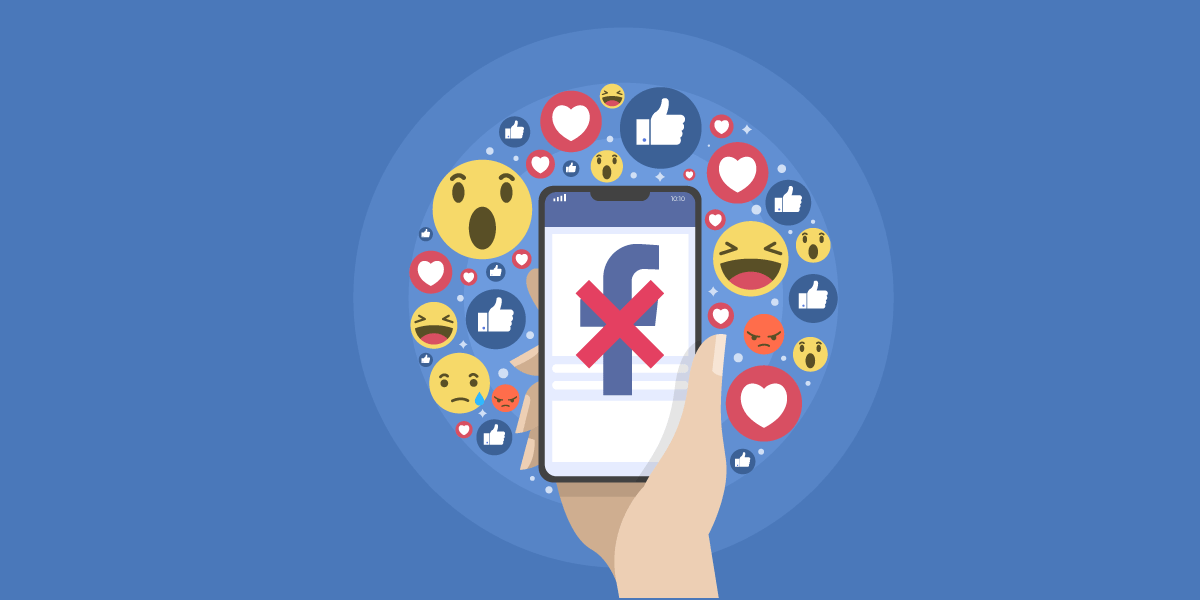
Si gestionas alguna cuenta de tu negocio, marca o la de algún cliente que desees cerrar, y te preguntas cómo eliminar una cuenta de Facebook definitivamente, lo primero que debes saber es que se trata de una incógnita que muchas personas no han logrado resolver.
Y es que borrar una cuenta de Facebook no es un proceso sencillo, pues la red social ha optado por no proporcionar muchas facilidades a los usuarios que decidan hacerlo.
Además, hay que tener en cuenta que, si no sabes cómo dar de baja una cuenta o cómo eliminar una página de Facebook, es probable que confundas este paso con el de desactivar tu Facebook.
Desactivar vs Cerrar una cuenta de Facebook
Como te puedes imaginar, ‘eliminar' y ‘desactivar' son acciones que no implican los mismo y, por lo tanto, antes de nada debes tener claro qué es lo que deseas hacer con tu perfil personal o fan page.
¿Qué implica desactivar Facebook?
- Otros usuarios de Facebook no podrán ver tu biografía ni encontrarte realizando una búsqueda.
- Es posible que alguna de tus actividades o informaciones en Facebook sigan siendo visibles, como por ejemplo los comentarios en publicaciones o los mensajes privados que hayas enviado.
- Podrás volver a activar tu cuenta de Facebook cuando lo desees.
¿Qué implica eliminar una cuenta de Facebook o fan page?
En cambio, si decides borrar tu cuenta de Facebook de forma permanente, las consecuencias irán mucho más allá:
- Como en el caso de la desactivación, el resto de usuarios no podrá ver tu biografía ni encontrarte realizando una búsqueda.
- De la misma forma, toda la información que no esté directamente almacenada en tu propia cuenta podrá seguir siendo visible.
- El proceso es irreversible, de modo que no podrás reabrir tu cuenta una vez eliminada.
- En un plazo máximo de 90 días todos tus datos y publicaciones serán definitivamente eliminados, a excepción de algunas copias de seguridad que pueden permanecer en la base de datos de Facebook, pero que nunca se identificarán contigo.
- No podrás recuperar la información eliminada.
- Perderás el acceso a cualquier aplicación o página web en la que te hayas registrado con Facebook. Deberás solicitar a sus responsables la recuperación de tu cuenta.
Pasos para cerrar o borrar tu cuenta de Facebook
A diferencia de la opción que te permite desactivar Facebook, la de eliminar una cuenta es bastante más complicada, principalmente debido a que el proceso no es intuitivo y se deben dar varios rodeos hasta conseguirlo.
Esta es la forma más intuitiva y rápida de eliminar tu cuenta de Facebook:
1) Inicia sesión y accede a la Configuración de tu cuenta
El primer paso consiste en iniciar sesión en tu cuenta y, a continuación, acceder al apartado de ‘Configuración'. Para ello:
- Haz clic en el icono de la fecha de la parte superior derecha de tu perfil (sobre la barra azul).
- Casi al final de la lista de opciones, encontrarás la de ‘Configuración'.
2) Accede a tu información de Facebook
Una vez dentro de tu ‘Configuración', se mostrará una vista general de tus datos, de tu cuenta y de las principales acciones que puedes realizar en ella.
Como verás, entre todas esas opciones no se encuentra la de eliminar tu cuenta. Para encontrarla tendrás que acceder al apartado ‘Tu información en Facebook', situado en la parte superior de la columna izquierda.
3) Decide si desactivar o eliminar tu cuenta para siempre
La última opción de la lista que se mostrará en este apartado es la de ‘Eliminar tu cuenta y tu información'. Haciendo clic en ‘Ver', Facebook te recordará la posibilidad de desactivar tu cuenta, para así no perder toda tu información. Si deseas continuar con la eliminación, ignora esta sugerencia y haz clic en ‘Eliminar cuenta'.
Para ello, en este mismo paso, haz clic en ‘Descargar información'. Automáticamente te descargarás una copia de todas tus fotos y publicaciones. Eso sí, solo de las que hayas subido tú, las subidas por otros usuarios, aunque te hayan etiquetado, las perderás.
4) Confirma tu identidad
Para confirmar que efectivamente eres el dueño de la cuenta, Facebook te pedirá en este paso que ingreses tu contraseña.
También es posible que se te solicite reproducir un código captcha o una clave de reconocimiento.
5) Revisa el estado en un plazo de 14 días
A partir del momento que confirmas todo el proceso, comenzará un periodo de 14 días que Facebook establece por si cambias de idea y decides revertir el proceso.
Si durante los 14 días siguientes a la solicitud no detienes el proceso, tu cuenta de Facebook se eliminará definitivamente.
Imagen por Freepik

Suscríbete y recibe en tu mail:
500 ideas para crear posts que llevarán tu blog a otro nivel. Suscríbete y recíbela en tu correo.
500 ideas para crear posts que llevarán tu blog a otro nivel. Suscríbete y recíbela en tu correo.







Compartir en: